您想在 WordPress 中导入外部图像吗?
如果您最近将您的网站从一个平台或主机移动到另一个平台,那么您很有可能在您的页面上嵌入了外部图像。
在本文中,我们将解释如何在 WordPress 中正确导入这些外部图像。
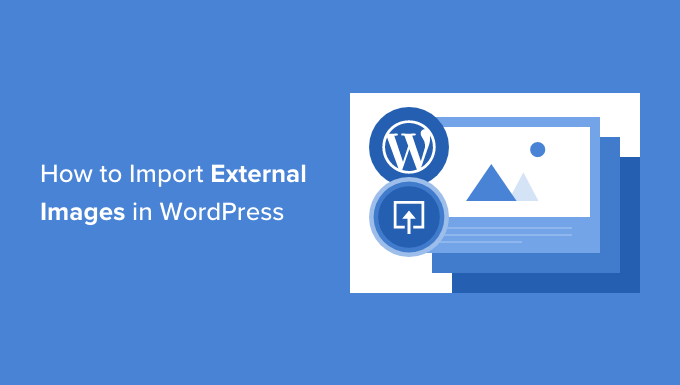
为什么要在 WordPress 中导入外部图像?
外部图像是嵌入在您的内容中的图像,这些图像是从与您的主WordPress 网站不同的另一个网站或 URL 加载的。
最常见的情况是,WordPress 用户在从Blogger、Weebly、Joomla或WordPress.com等其他平台迁移网站后会遇到外部图像问题。
默认情况下,如果您使用 WordPress 导入器之一,它会尝试导入图像。您可以通过访问WordPress 管理区域中的媒体 » 库页面来查看导入的图像。
如果您发现您的所有图片都已在媒体库中,但您帖子中的图片 URL 仍指向您的旧网站,那么您不需要这篇文章。相反,您应该遵循我们的指南,了解如何在移动 WordPress 网站时轻松更新 URL。
但是,如果您没有看到导入到 WordPress 媒体库的图像,请继续阅读,我们将向您展示如何导入这些外部图像。
如何在 WordPress 中导入外部图像
您需要做的第一件事是安装并激活自动上传图像插件。有关更多详细信息,请参阅我们关于如何安装 WordPress 插件的分步指南。
激活后,您需要访问设置»自动上传图像页面以查看插件设置。
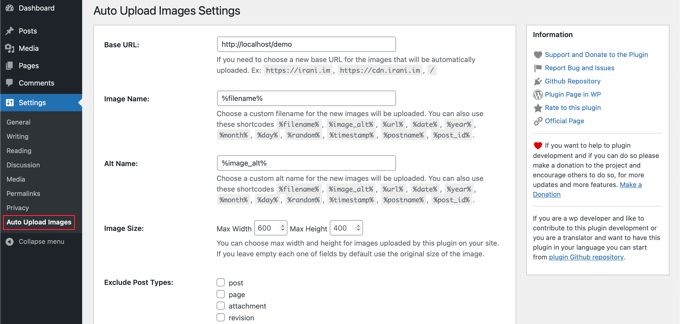
默认设置适用于大多数用户,但您可以根据需要更改它们。
例如,该插件会将图像导入您的默认 WordPress 媒体上传文件夹。您可以通过提供不同的基本 URL 来更改它。除此之外,它还允许您设置文件名、图像 alt 标签、图像大小和排除帖子类型。
如果您确实进行了一些更改,请不要忘记单击页面底部的“保存更改”按钮以存储新设置。
接下来,您将需要更新包含外部图像的帖子或页面。由于这是一个手动过程,如果您有很多内容,可能会很乏味。
幸运的是,有一种使用外部图像更新所有帖子的快速方法。只需转到帖子»所有帖子页面,然后单击顶部的屏幕选项按钮。
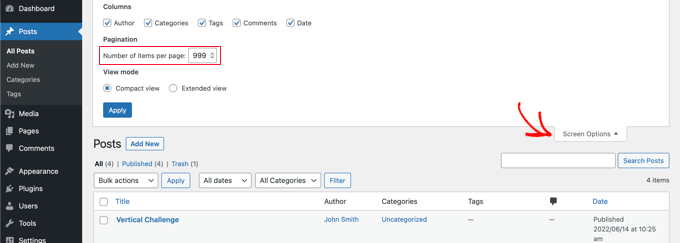
您需要将“每页项目数”字段中的数字增加到“999”,然后单击“应用”按钮。
WordPress 将重新加载页面,这一次它将显示多达 999 个帖子。
注意:如果您的网络托管速度较慢,您的服务器可能无法同时处理这么多帖子的更新。在这种情况下,您可能希望一次只发布小批量的帖子,或者考虑切换到更好的 WordPress 托管。
接下来,您可以通过单击“标题”旁边的复选框来选择此页面上的所有帖子。之后,您应该在批量操作菜单下选择“编辑”,然后单击“应用”按钮。
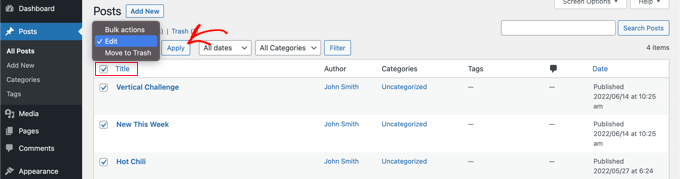
WordPress 现在将向您显示一个包含所有选定帖子的“批量编辑”框。
您只需点击“更新”按钮,WordPress 就会更新您的所有帖子。
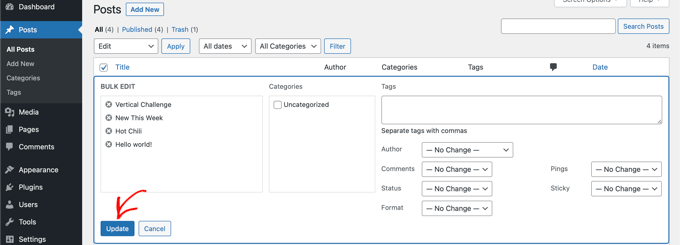
请记住,请勿更改您看到的批量修改设置中的任何设置。您只需要单击“更新”按钮。
这将触发插件检查所有选定的帖子并在找到它们时导入外部图像。
如果您有超过 999 个帖子,那么您将需要访问下一页以选择剩余的帖子。
我们希望本教程能帮助您了解如何在 WordPress 中导入外部图像。您可能还想了解如何创建自定义 Instagram 照片供稿,或查看我们的插件列表以扩展您的网站。